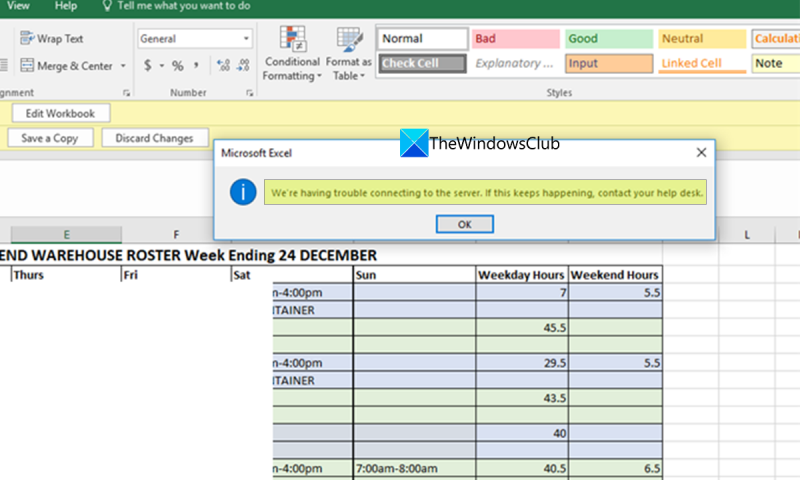Kami menghadapi beberapa masalah menyambung ke pelayan. Saya mendapat ralat Excel. Tidak pasti apa yang sedang berlaku, tetapi kami akan cuba menyelesaikan masalah dan memulihkan keadaan dan berjalan secepat mungkin. Sementara itu, anda mungkin ingin mencuba menggunakan program lain atau menghubungi jabatan IT anda untuk mendapatkan bantuan.
Organisasi menggunakan Microsoft SharePoint untuk mengurus dokumen mereka dan membuat tapak web untuk diakses dan digunakan oleh pasukan. Ia adalah tempat yang selamat untuk menyimpan, menyusun, berkongsi atau mengakses maklumat daripada sebarang peranti. Anda hanya perlu mempunyai pelayar web untuk mengaksesnya. Anda boleh mengakses Word, Excel atau mana-mana fail menggunakan bukti kelayakan yang disediakan dalam pelayar web ini menggunakan Microsoft SharePoint. Pada masa ini digunakan oleh ramai di seluruh dunia. Sesetengah pengguna melihat ralat Kami menghadapi masalah menyambung ke pelayan apabila mengakses Fail Excel daripada SharePoint . Dalam panduan ini, kami mempunyai beberapa penyelesaian yang boleh membantu anda menyelesaikan masalah tersebut.
Masalah kebanyakannya berlaku apabila folder SharePoint disegerakkan ke pemacu setempat sebagai salinan dan anda cuba mengaksesnya. Ini boleh diperbaiki dengan mudah dengan mengikuti langkah-langkah di bawah.
Kami menghadapi masalah menyambung ke ralat Excel pelayan

kalau nampak Kami menghadapi masalah menyambung ke pelayan Ralat Excel, kaedah berikut akan membantu anda membetulkannya dengan mudah.
- Kosongkan cache penyemak imbas anda
- Kosongkan cache dalam Pusat Muat Turun Pejabat
- Sambung semula perkhidmatan SharePoint
- Keluarkan Bukti Kelayakan Pejabat dalam Panel Kawalan
- Pilih versi terkini dalam SharePoint
- Hubungi pasukan anda
Mari selami butiran setiap kaedah dan selesaikan masalahnya.
perisian maklumat sistem percuma
1] Kosongkan cache penyemak imbas anda
Cache penyemak imbas atau aplikasi mungkin rosak atau mungkin terdapat masalah dengannya. Disebabkan ini, anda mungkin menghadapi ralat semasa mengakses fail Excel dalam SharePoint. Anda harus mengosongkan cache penyemak imbas atau cache aplikasi anda untuk menyelesaikan isu dan log masuk.
Untuk mengosongkan cache penyemak imbas dalam Chrome,
- buka Chrome
- pilih Lagi tetapan
- Kemudian pilih Lagi alatan
- Tekan Kosongkan data penyemakan imbas
- Pilih item yang ingin anda alih keluar
- Klik Kosongkan Data
Lihat jika ini membantu menyelesaikan masalah.
2] Kosongkan cache dalam Pusat Muat Turun Pejabat
Cache Pusat Muat Turun Pejabat pada PC anda juga boleh menjadi punca masalah. Anda perlu mengosongkannya untuk menyelesaikan masalah.
gimp saiz gambar tanpa kehilangan kualiti
Untuk mengosongkan cache dalam Pusat Muat Turun Pejabat,
- Klik butang mula dan cari Pusat Muat Turun Pejabat
- Kemudian buka Pusat Muat Turun Pejabat daripada keputusan. Tekan tetapan .
- pilih Tetapan cache dalam tetapan. Kemudian klik pada Padam fail cache dan pilih Padam maklumat cache .
- klik BAIK untuk menamatkan proses.
3] Sambung semula perkhidmatan SharePoint
Kadangkala fail yang anda cuba akses boleh kehilangan akses kepada SharePoint. Anda perlu menyambung semula ke perkhidmatan SharePoint agar ralat hilang.
Untuk menyambung semula perkhidmatan SharePoint,
- Buka fail yang anda menghadapi masalah. Tekan Fail dan kemudian pergi ke Semak .
- Di bawah Perkhidmatan bersambung , padam perkhidmatan sedia ada dengan mengklik Padam Perkhidmatan.
- Kemudian klik pada Tambah perkhidmatan dan pilih Laman web lain untuk menambah perkhidmatan SharePoint Online anda.
Ini sepatutnya menyelesaikan isu dan membolehkan anda mengakses fail Excel seperti biasa.
4] Alih keluar Bukti Kelayakan Pejabat dalam Panel Kawalan.
Bukti kelayakan yang anda masukkan untuk akaun Office luar talian anda boleh mengganggu fail SharePoint dan menimbulkan masalah. Anda perlu mengalih keluar bukti kelayakan Office anda dalam Panel Kawalan untuk menyelesaikan isu ini.
Untuk mengosongkan kelayakan Office dalam Panel Kawalan,
- Klik butang mula dan cari Panel kawalan
- Buka Panel Kawalan daripada hasil dan klik pada akaun pengguna
- Kemudian klik pada Pengurusan kelayakan Windows bawah Pengurus kelayakan
- Di sana anda akan melihat semua bukti kelayakan yang dikaitkan dengan Windows dan Office. Klik butang lungsur di sebelah Kredensial Pejabat dan klik Padam
- Anda akan melihat kotak dialog pengesahan. pilih ya memadamnya.
Sekarang cuba akses fail Excel dan lihat jika ralat berterusan.
Baca: Menguruskan Kredensial daripada Pengurus Kredensial Menggunakan Baris Perintah
imbasan nvidia
5] Pilih versi terkini dalam SharePoint.
Satu lagi sebab ralat ialah sejarah versi fail tertentu yang anda cuba akses. Anda perlu memilih versi terkini dalam SharePoint untuk menyelesaikan isu ini.
Untuk melihat dan memilih versi terkini fail Excel dalam SharePoint,
- Pergi ke SharePoint anda dan pilih fail yang anda hadapi masalah.
- Klik pada elipsis di sebelah fail dan pilih Sejarah Versi
- Anda akan melihat versi berbeza bagi fail yang sama. Pilih versi terkini dengan mengklik pada fail dan membukanya.
Lihat sama ada masalah telah diselesaikan.
kunci pemulihan onedrive
Baca: Bagaimana untuk memulihkan dan memulihkan fail yang dipadam dalam SharePoint
6] Hubungi pasukan anda
Jika tiada kaedah di atas membantu anda menyelesaikan isu tersebut, maka anda perlu menghubungi pentadbir IT pasukan anda dan menyelesaikannya kerana isu itu tidak boleh diselesaikan dari pihak anda. Masalahnya mungkin disebabkan oleh ralat pada akhir arahan.
Ini ialah pelbagai kaedah yang anda boleh membetulkan ralat 'Kami menghadapi masalah menyambung ke pelayan Excel'.
Mengapa Excel tidak akan menyambung ke pelayan?
Mungkin terdapat pelbagai masalah dengan Excel tidak menyambung ke pelayan. Mungkin terdapat masalah dengan cache Pusat Muat Turun Pejabat atau data setempat, mungkin terdapat masalah dengan sambungan Internet, dll. Anda perlu membetulkan isu berdasarkan gejala dan menyelesaikannya.
Apakah ralat sambungan dalam Excel?
Ralat sambungan dalam Excel hanyalah ketidakupayaan untuk mengakses fail Excel tertentu. Ini berlaku atas pelbagai sebab seperti kerosakan fail, isu cache, data tidak segerak, dsb. Ini boleh diperbaiki dengan mudah dengan mengosongkan cache Pusat Muat Turun, dsb.
Bacaan berkaitan: Panduan langkah demi langkah untuk SharePoint untuk pemula.